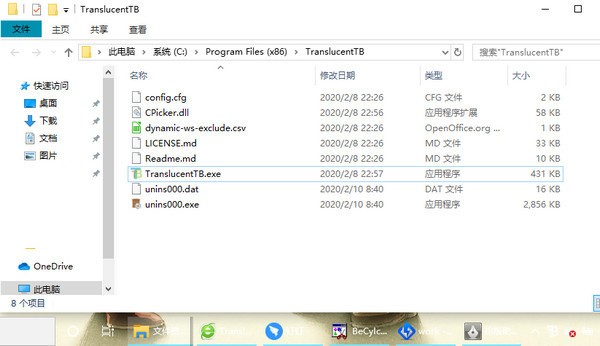
-
TranslucentTB免费版
大小:1M语言:1M 类别:桌面工具系统:WinAll
展开
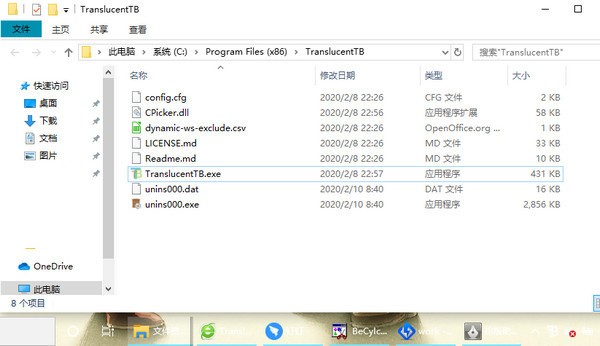
推荐一款系统桌面的个性化设置给大伙。TranslucentTB是一款非常好用的win10任务栏透明工具,TranslucentTB最新版具有很强大的功能,如让你的任务栏设置成模糊状态或是自己设置成透明样式,让你的工作不受影响,桌面更美观。需要的快来下载。

运行后,这个软件会显示在系统托盘中,所有需要调整的设置都在这个系统托盘图标的菜单中,通常我们只需要设置任务栏在下面3种情况下的效果即可,这三种情况也对应名称相同的菜单项。
【REgular】:正常状态下任务栏使用什么效果。
【Maximised window】:软件界面在最大化窗口时任务栏使用什么效果。
【start menu opened】:开始菜单在打开时任务栏使用什么效果。
这三种情况的子菜单中都可以设置的效果包括:windows默认效果、透明、不透明、高斯模糊效果,使用【accent color】还可以调整背景色。
如果你不想要在后2种情况下改变任务栏的效果,那么只需要不勾选对应子菜单中的【enable】即可。
需要注意的是,当你在使用透明效果和高斯模糊效果时,【accent color】界面不仅能够调整背景颜色,还可以调整对应的透明度,透明度通过【accent color】界面中最 右侧的竖向调整条实现,也就是调整时【A:】值会改变的那个。
如果你对TranslucentTB提供的任务栏效果十分的满意,那么勾选菜单中的【open at boot】还可以让它开机自动启动。
TranslucentTB自启动方法:
1.按住 win+R 打开“运行”对话框,输入shell:startup,回车或点击“确定”即可打开“用户启动文件夹”
2.右击“TranslucentTB.exe”,选择“创建快捷方式”
3.将快捷方式移入第一步打开的文件夹即可实现自启动
怎么设置开机全透明:
1. 在上述开机自启文件夹里找到快捷方式,右击选择“属性”进入。
2. 找到“目标”,在最后面先加一个空格,然后输入“--transparent”。
3. 点击“确认”关闭窗口即可

加载全部内容

wallpaper engine福利壁纸1G31140人在玩wallpaperengine这款壁纸...
下载
myscript nebo win10已付费版14M12795人在玩myscriptnebowin10已付费...
下载
notability windows版12M9092人在玩notabilitywindows版是款...
下载
Lively Wallpaper中文版187M8864人在玩LivelyWallpaper中文版是一...
下载
丧尸动态桌面壁纸电脑版54M7589人在玩你见过真正能让电脑产生变化的壁纸么?丧尸...
下载
抖音时钟数字罗盘壁纸1M6715人在玩相比大家都听说过wordclock,抖音...
下载
5K壁纸21:9带鱼屏版844M5982人在玩如果你用带鱼屏,那你肯定需要一些5K壁纸...
下载
StartIsBack++暴力破译版1M4650人在玩最好用的Windows10开始菜单应用程...
下载
初音未来桌面精灵海茶版免费版6.42M4287人在玩喜欢MIKU就要时刻看着她,你可以用初音...
下载
wallpaper engine壁纸资源1G3941人在玩wallpaperengine壁纸资源百...
下载